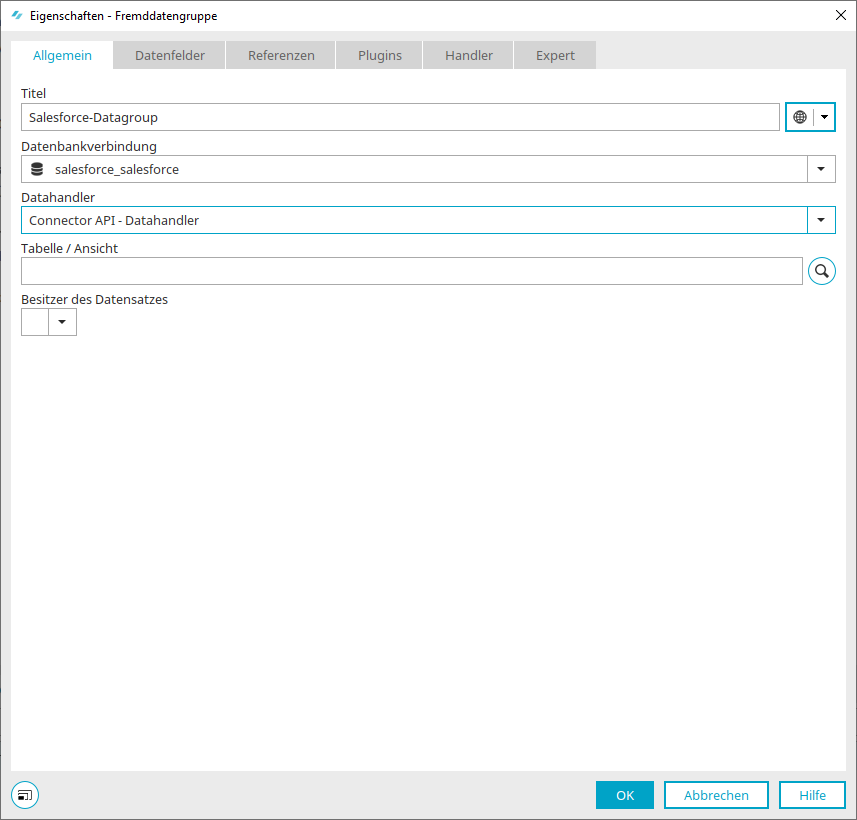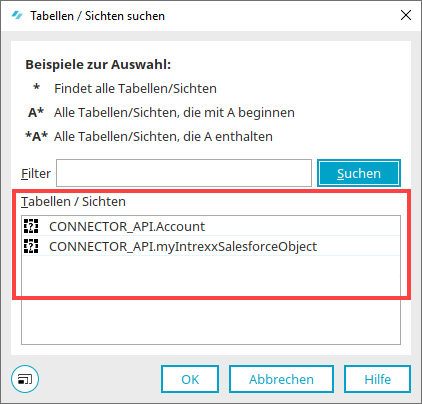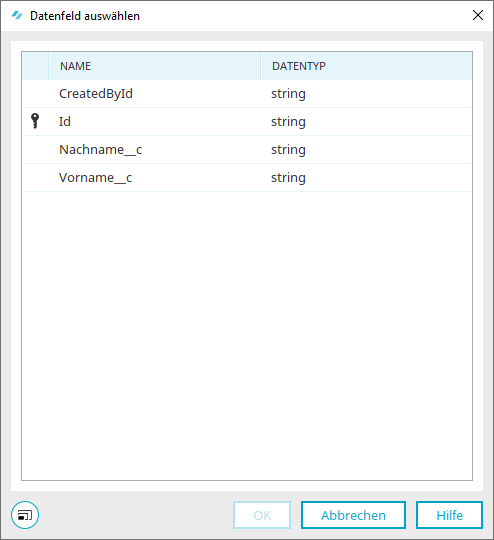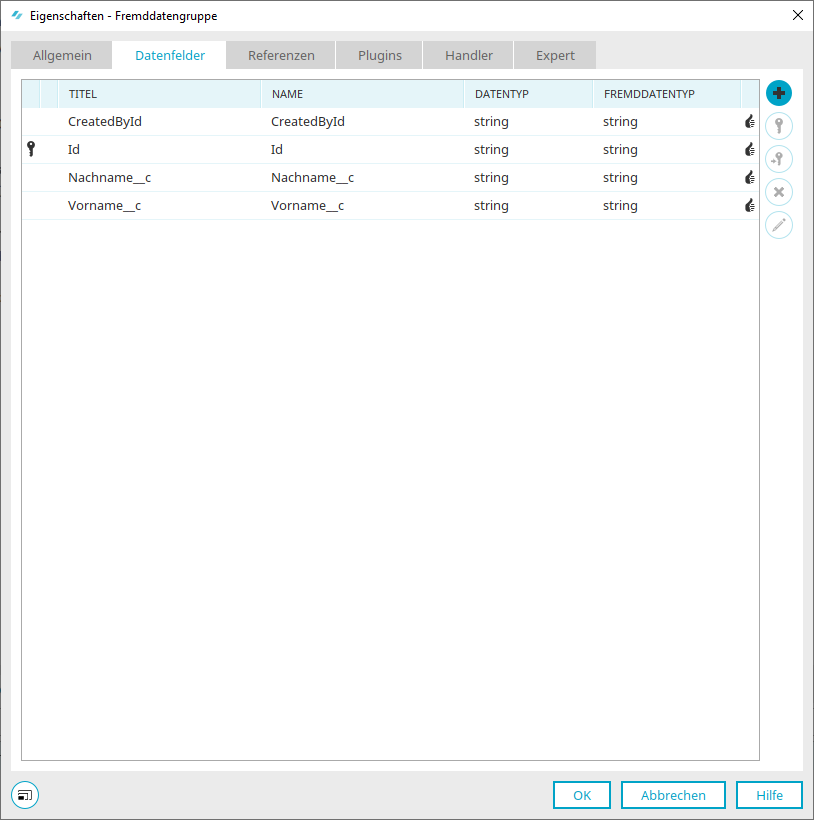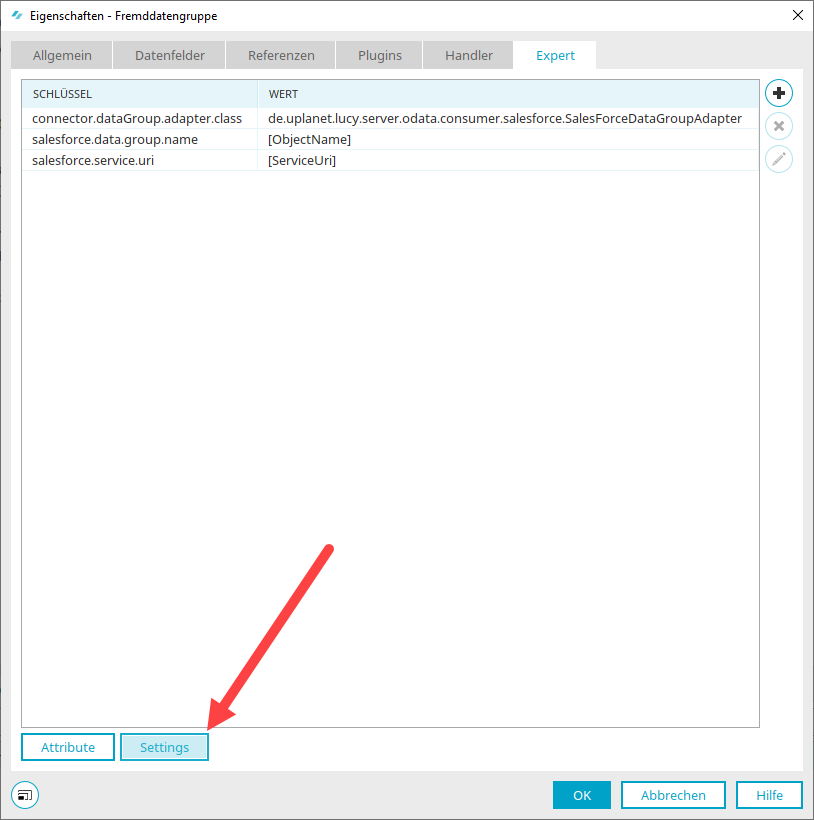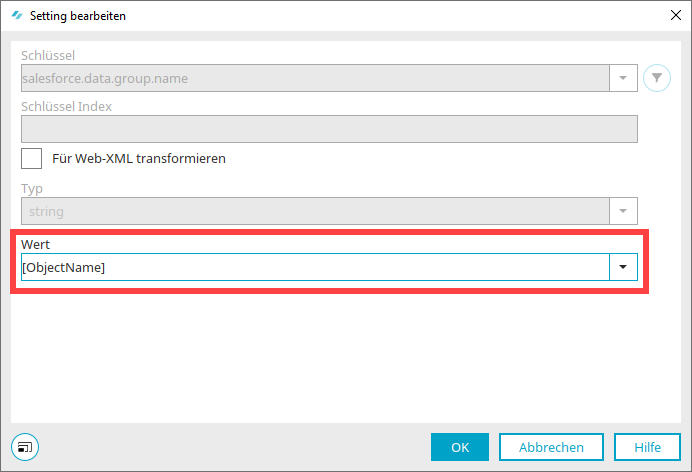Voraussetzung
-
API-Namen des Objekts in Salesforce (z.B.: IntrexxSalesforceObject__c)
-
Salesforce Root URI ( z.B.: https://example.salesforce.com)
-
Experten-Modus
Die "Optionen für Experten" müssen für Applikationen aktiviert sein.
Im Folgenden finden Sie eine Beschreibung zum Anlagen einer Fremddatengruppe, die auf den Intrexx Salesforce Connector referenziert.
Schritt-für-Schritt
Um eine Fremddatengruppe in einer Intrexx-Applikation anzulegen, gehen Sie wie folgt vor:
-
Starten Sie die Applikation, in der Sie die Fremddatengruppe anlegen möchten.
-
Markieren Sie die Applikation und führen Sie einen Rechtsklick aus.
-
Wählen Sie im Kontextmenü den Eintrag "Fremddatengruppe" aus.
Das Dialogfenster "Eigenschaften - Fremddatengruppe" Registerkarte "Allgemein" wird angezeigt.
Titel
Tragen Sie hier den Titel der Fremddatengruppe ein.
Datenbankverbindung
Wählen Sie hier "salesforce_<Name des Connectors>" aus (z.B. "salesforce_salesforce").
Datahandler
Wählen Sie hier "Connector Api - Datahandler" aus.
Tabelle / Ansicht
-
Wechseln Sie auf die Registerkarte "Datenfelder".
-
Klicken Sie auf das
 - Icon.
- Icon.Das Dialogfenster "Datenfeld auswählen" wird angezeigt.
-
Markieren Sie die Datenfelder, die Sie der Fremddatengruppe hinzufügen möchten.
-
Klicken Sie auf "OK".
Sie gelangen zurück auf die Registerkarte "Datenfelder".
Die Datenfelder werden angezeigt.
-
Wechseln Sie auf die Registerkarte "Expert".
Hier werden die folgenden Schlüssel und Werte angezeigt:
Attribut Wert connector.dataGroup.adapter.class de.uplanet.lucy.server.odata.consumer.salesforce.SalesForceDataGroupAdapter salesforce.data.group.name [ObjectName] salesforce.service.uri [ServiceUri] In den nächsten Schritten müssen Sie die Variablen [ObjectName] und [ServiceUri] durch die entsprechenden Werte ersetzen.
-
Klicken Sie auf .
-
Markieren Sie den Schlüssel "salesforce.data.group.name".
-
Klicken Sie auf das
 - Icon.
- Icon.Das Dialogfenster "Setting bearbeiten" wird angezeigt.
-
Erfassen Sie im Auswahlfeld "Wert" den API-Namen (!) des Objekts in Salesforce (z.B.: IntrexxSalesforceObject__c).
-
Klicken Sie auf "OK".
Sie gelangen zurück in das Dialogfenster "Eigenschaften Fremddatengruppe".
-
Markieren Sie den Schlüssel "salesforce.service.uri".
-
Klicken Sie auf das
 - Icon.
- Icon.Das Dialogfenster "Setting bearbeiten" wird angezeigt.
-
Erfassen Sie im Auswahlfeld "Wert" die Salesforce Root URI ( z.B.: https://example.salesforce.com).
"Service Uri" und "Root Uri" entsprechen sich.
-
Klicken Sie auf "OK".
Weitere Informationen
Weitere Informationen zu Fremddatengruppen in Intrexx finden Sie in folgendem Abschnitt Fremddatengruppe.
Nächste Schritte
Sie können nun die in der Fremddatengruppe hinzugefügten Datenfelder beispielsweise in einer Ansichtstabelle in Ihrem Portal anzeigen.
Sie können Daten in Salesforce schreiben, indem Sie Eingabefelder mit Bezug zu den Datenfeldern in der Fremddatengruppe erstellen.
Detaillierte Informationen hierzu finden Sie u.a. in folgenden Abschnitten: